Линейное программирование в excel поиск решения. Математическая модель задачи. Анализ оптимального решения
Цель работы: изучение современных программных средств решения задачи линейного программирования; практическое решение задач линейного программирования графическим методом, симплекс-методом и средствами программыMicrosoftExcel; программная реализация симплекс-метода на языке программирования высокого уровня.
1. Теоретическая часть
Для решения задач линейного программирования в программе Microsoft Excel имеется надстройка Поиск решения , обращение к которой производится из меню Сервис .
Если команда Поиск решения отсутствует в меню Сервис , то требуется установить надстройку «Поиск решения». Для этого в меню Сервис выбирается команда Надстройки , которая открывает диалоговое окно, показанное на рис. 1.
Покажем использование надстройки «Поиск решения» на примере решения следующей задачи.
Постановка задачи
Предприятие изготавливает и реализует три вида продукции – P 1 , Р 2 и Р 3 . Для производства продукции используются три вида ресурсов – комплектующие изделия, сырье и материалы. Запасы ресурсов и их расход на изготовление единицы продукции каждого вида приведены в табл. 1.
Таблица 1
Прибыль от реализации единицы продукции каждого вида составляет 240, 210 и 180 денежных единиц для P 1 , Р 2 и Р 3 соответственно.
Требуется определить производственную программу предприятия таким образом, чтобы прибыль от реализации продукции была максимальной.
Математическая модель задачи
Обозначим переменными x 1 , x 2 и x 3 искомые объемы производства продукции видов P 1 , Р 2 и Р 2 , а через F – прибыль предприятия. Тогда математическая постановка представленной задачи принимает следующий вид.
Определить значения переменных x 1 , x 2 и x 3 , для которых достигается максимум целевой функции
F = 240 x 1 + 210 х 2 + 180 x 3
при ограничениях:

Целевая функция описывает суммарную прибыль от реализации произведенной продукции всех трех видов. Ограничения (1), (2) и (3) учитывают расход и запасы комплектующих изделий, сырья и материалов соответственно. Поскольку объемы производства продукции не могут быть отрицательными, добавляются условия
x 1 ≥ 0; x 2 ≥ 0; x 3 ≥ 0.
Порядок оптимального решения задачи
Примерные действия, необходимые для решения задачи линейного программирования средствами программы Excel, представим в виде последовательности шагов.
Шаг 1. Исходные данные задачи записываются на рабочем листе электронной таблицы. Один из вариантов показан на рис. 2.

Замечание. Если известно исходное допустимое базисное решение, то можно несколько ускорить процесс поиска оптимального решения. Для этого начальные значения некоторых или всех переменных могут быть заданы вручную. В данном примере для их хранения используются ячейки $B$2, $C$2 и $D$2. Если допустимое базисное решение не задано, то программа Excel автоматически определяет начальные значения переменных задачи.
Шаг 2. В ячейку E3 вводится формула
СУММПРОИЗВ(В3:D3; $B$2:$D$2)
для вычисления текущего значения целевой функции, которая находит сумму попарных произведений ячеек (В3:D3) с коэффициентами при переменных в выражении целевой функции на ячейки ($B$2:$D$2) с текущими значениями переменных.
Шаг 3. Чтобы задать ограничения решаемой задачи, в ячейки E5, E6 и E7 копируется формула из ячейки E3. После этого в указанных ячейках должны быть получены формулы, представленные в табл. 2.
Таблица 2
|
СУММПРОИЗВ(В5:D5; $B$2:$D$2) |
|
|
СУММПРОИЗВ(В6:D6; $B$2:$D$2) |
|
|
СУММПРОИЗВ(В7:D7; $B$2:$D$2) |
Шаг 4. После создания таблицы с исходными данными курсор устанавливается в ячейку E3, содержащую формулу для вычисления целевой функции. Далее в меню Сервис выбирается команда Поиск решения , которая открывает диалоговое окно, приведенное на рис. 3.

В поле Установить целевую ячейку окна «Поиск решения», показанного на рис. 3, должен появиться адрес ячейки с формулой целевой функции (в данном примере это ячейка $E$3).
Затем в этом окне (рис. 3) заполняются следующие поля этого окна:
В поле Равной переключатель вида экстремума целевой функции устанавливается в положение максимальное значение (или минимальное значение при соответствующей постановке задачи);
В поле Изменяя ячейки указывается диапазон ячеек со значениями переменных задачи, выделяемый на рабочем листе электронной таблицы (в примере это ячейки $B$2:$D$2);
В поле Ограничения задаются ограничения исходной задачи. Для этого курсор устанавливается в поле ввода ограничений и нажимается кнопка Добавить . В результате выводится диалоговое окно «Добавление ограничения», показанное на рис. 4.

В этом окне в поле Ссылка на ячейку вводится адрес ячейки с формулой соответствующего ограничения (например, для ограничения (1) это будет ячейка E5), а в поле Ограничение указывается предельное значение, которое может принимать выбранное ограничение (в данном примере правая часть ограничения (1) находится в ячейке G5).
Следует заметить, что заполнение полей Ссылка на ячейку и Ограничение в окне «Добавление ограничения» можно выполнить выделением соответствующих ячеек рабочего листа электронной таблицы.
Затем выбирается вид отношения, связывающего левую и правую части ограничения, что показано на рис. 5.

После нажатия кнопки Добавить в окне «Добавление ограничения» (или кнопки ОК для ввода последнего ограничения) данное ограничение попадает в список ограничений решаемой задачи. С помощью кнопок Удалить и Изменить можно удалять выделенные в списке ограничения или вносить в них исправления.
Замечание . В окне «Добавление ограничения» можно указать, что все или некоторые переменные должны принимать только целые значения (рис. 5). Это позволяет получать решения задач целочисленного линейного программирования (полностью или частично целочисленных).
Шаг 5. После заполнения всех полей окна «Поиск решения» нажимается кнопка Параметры (рис. 3), которая открывает диалоговое окно «Параметры поиска решения», показанное на рис. 6.

В этом окне требуется установить флажки Линейная модель для решения задачи линейного программирования и Неотрицательные значения , если такое условие накладываются на все переменные задачи.
Здесь (рис. 6) также можно определить параметры процесса решения: предельное время поиска решения, максимальное количество итераций, точность и т.п. Флажок Показывать результаты итераций позволяет по шагам следить за поиском решения. Флажок Автоматическое масштабирование включается в том случае, когда разброс значений переменных очень велик.
Шаг 6. Задав необходимые параметры в окне «Параметры поиска решения», следует нажать на кнопку Выполнить для поиска решения задачи (рис. 3) в окне «Поиск решения». Если решение найдено, то на экран выводится окно с соответствующим сообщением (рис. 7).

Полученные результаты отображаются на рабочем листе электронной таблицы, как это показано на рис. 8. В частности, значения переменных - в ячейках $B$2:$D$2, значение целевой функции – в ячейке E3.

Таким образом,
получено оптимальное решение исходной
задачи в виде вектора
 ,
где
,
где ,
, и
и ,
для которого значение целевой функцииF
максимально и составляет F
*
= 129825.
,
для которого значение целевой функцииF
максимально и составляет F
*
= 129825.
Результаты решения задачи линейного программирования также можно сохранить в виде отдельных рабочих листов с именами Отчет по результатам , Отчет по устойчивости и Отчет по пределам . Для сохранения результатов в виде отчетов необходимо предварительно в поле Тип отчета выделить требуемые типы отчетов (рис. 7). В этом же окне можно отказаться от полученных решений и восстановить исходные значения переменных.
Отчет по результатам для рассмотренной задачи показан на рис. 9.

В данном отчете
представлены оптимальное решение задачи
линейного программирования и его
расположение в области допустимых
решений. В графах Результат
выводятся
оптимальные значения целевой функции
F
*
и переменных задачи
 ,
а также их значения для исходного
базисного решения, с которого начинался
поиск оптимального решения (графаИсходное
значение
).
Состояние
ограничений (графа Статус
)
характеризует расположение точки
,
а также их значения для исходного
базисного решения, с которого начинался
поиск оптимального решения (графаИсходное
значение
).
Состояние
ограничений (графа Статус
)
характеризует расположение точки
 в области допустимых решений. ГрафаРазница
показывает разности между значениями
левых и правых частей ограничений
(невязки). Для связанного ограничения
невязка равна нулю, что свидетельствует
о расположение точки
в области допустимых решений. ГрафаРазница
показывает разности между значениями
левых и правых частей ограничений
(невязки). Для связанного ограничения
невязка равна нулю, что свидетельствует
о расположение точки
 на границе области допустимых решений,
которая задается этим ограничением.
Если ограничение являются не связанным,
то оно не влияет на оптимальное решение.
на границе области допустимых решений,
которая задается этим ограничением.
Если ограничение являются не связанным,
то оно не влияет на оптимальное решение.
Замечание . В экономической интерпретации связанные ограничения соответствуют дефицитным ресурсам. Для не связанных ограничений графа Разница показывает оставшиеся объемы неиспользованных не дефицитных ресурсов. В рассмотренной задаче ограничения (1) и (3) соответствуют комплектующим изделиям и материалам, которые являются дефицитными ресурсами. Ограничение (2) является не связанным, т.е. не влияет на оптимальный план производства продукции по критерию максимальной прибыли. Это означает, что второй ресурс (сырье) не использован в объеме 292,5 ед.
В отчете по устойчивости (рис. 10) приведены границы устойчивости переменных задачи (графы Допустимое увеличение и Допустимое уменьшение коэффициентов целевой функции), а также границы устойчивости теневых цен (т.е. переменных двойственной задачи), в пределах которых оптимальное решение не изменяется. Большие значения пределов (1Е+30) означают фактическое отсутствие соответствующих границ, т.е. переменная может изменяться до бесконечности.

В графе Нормированная стоимость элемент во второй строке (-150) показывает, на сколько уменьшится значение функции, если в решении переменную x 2 увеличить на единицу. С другой стороны, при допустимом увеличении коэффициента функции при неизвестной x 2 на 150 единиц значение этой переменной не изменится, т.е. неизвестная x 2 будет равна нулю, а если выйти за пределы допустимого увеличения (коэффициент при x 2 увеличить более чем на 150), то неизвестная x 2 в решении будет больше нуля.
В отчете по пределам (рис. 11) показаны нижние и верхние пределы возможного изменения переменных (в пределах области допустимых решений) и соответствующие значения целевой функции (графа Целевой результат ) при этих изменениях. В частности, если x 1 = 0, а x 2 и x 3 остаются без изменений, то F = 2400 + 2100 + 180191,25 = 34425; при x 3 = 0 и неизменных x 1 и x 2 получим F = 240397,5 + 2100 + 1800 = 95400.

Рассмотрим пример задачи линейного программирования.
Требуется определить, в каком количестве надо выпустить продукцию четырех типов Прод1, Прод2, Прод3, Прод4, для изготовления которой требуются ресурсы трех видов: трудовые, сырье и финансы. Количество ресурса каждого вида, необходимое для выпуска единицы продукции данного типа, называется нормой расхода. Нормы расхода, а также прибыль, получаемая от реализации единицы каждого типа продукции, приведены на рис. 1.
| Ресурс | Прод1 | Прод2 | Прод3 | Прод4 | Знак | Наличие |
| Прибыль | ||||||
| Трудовые | ||||||
| Сырье | ||||||
| Финансы |
Рисунок 1.
Математическая модель задачи имеет вид:
где x j – количество выпускаемой продукции j-го типа; F – функция цели; в левых частях выражений ограничений указаны величины потребного ресурса , а правые части показывают количество имеющегося ресурса .
Ввод условий задачи
Для решения задачи с помощью Excel следует создать форму для ввода исходных данных и ввести их. Форма ввода показана на рис. 2.
В ячейку F6 введено выражение целевой функции как суммы произведений значений прибыли от выпуска единицы продукции каждого типа на количество выпускаемой продукции соответствующего типа. Для наглядности на рис. 3 представлена форма ввода исходных данных в режиме вывода формул.
В ячейки F8:F10 введены левые части ограничений для ресурсов каждого вида.

Рисунок 2.

Рисунок 3.
Решение задачи линейного программирования
Для решения задач линейного программирования в Excel используется мощный инструмент, называемый Поиск решения . Обращение к Поиску решения осуществляется из меню Сервис , на экран выводится диалоговое окно Поиска решения (рис. 4).

Рисунок 4.
Ввод условий задачи для поиска ее решения состоит из следующих шагов:
1 Назначить целевую функцию, для чего установить курсор в поле Установить целевую ячейку окна Поиск решения и щелкнуть в ячейке F6 в форме ввода;
2 Включить переключатель значения целевой функции, т.е. указать ее Равной Максимальному значению ;
3 Ввести адреса изменяемых переменных (x j): для этого установить курсор в поле Изменяя ячейки окна Поиск решения, а затем выделить диапазон ячеек B3:E3 в форме ввода;
4 Нажать кнопку Добавить окна Поиск решения для ввода ограничений задачи линейного программирования; на экран выводится окно Добавление ограничения (рис. 5) :
Ввести граничные условия для переменных x j (x j ³0), для этого в поле Ссылка на ячейку указать ячейку В3, соответствующую х 1 , выбрать из списка нужный знак (³), в поле Ограничение указать ячейку формы ввода, в которой хранится соответствующее значение граничного условия, (ячейка В4), нажать кнопку Добавить ; повторить описанные действия для переменных х 2 , х 3 и х 4 ;
Ввести ограничения для каждого вида ресурса, для этого в поле Ссылка на ячейку окна Добавление ограничения указать ячейку F9 формы ввода, в которой содержится выражение левой части ограничения, наложенного на трудовые ресурсы, в полях Ограничение указать знак £ и адрес Н9 правой части ограничения, нажать кнопку Добавить ; аналогично ввести ограничения на остальные виды ресурсов;
После ввода последнего ограничения вместо Добавить нажать ОК и возвратиться в окно Поиск решения.

Рисунок 5.
Решение задачи линейного программирования начинается с установки параметров поиска:
В окне Поиск решения нажать кнопку Параметры , на экран выводится окно Параметры поиска решения (рис. 6);
Установить флажок Линейная модель, что обеспечивает применение симплекс-метода;
Указать предельное число итераций (по умолчанию – 100, что подходит для решения большинства задач);
Установить флажок , если необходимо просмотреть все этапы поиска оптимального решения;
Нажать ОК , возврат в окно Поиск решения .

Рисунок 6.
Для решения задачи нажать кнопку Выполнить в окне Поиск решения , на экране – окно Результаты поиска решения (рис. 7), в котором содержится сообщение Решение найдено. Все ограничения и условия оптимальности выполнены. Если условия задачи несовместны, то выводится сообщение Поиск не может найти подходящего решения . Если целевая функция не ограничена, то появляется сообщение Значения целевой ячейки не сходятся .

Рисунок 7.
Для рассматриваемого примера решение найдено и результат оптимального решения задачи выводится в форме ввода: значение целевой функции, соответствующее максимальной прибыли и равное 1320, указывается в ячейке F6 формы ввода, оптимальный план выпуска продукции х 1 =10, х 2 =0, х 3 =6, х 4 =0 указывается в ячейках В3:С3 формы ввода (рис. 8).
Количество использованных для выпуска продукции ресурсов выводится в ячейки F9:F11: трудовых – 16, сырья – 84, финансов – 100.

Рисунок 8.
Если при установке параметров в окне Параметры поиска решения (рис. 6) был установлен флажок Показывать результаты итераций , то будут показаны последовательно все шаги поиска. На экран будет выводиться окно (рис. 9). При этом текущие значения переменных и функции цели будут показаны в форме ввода. Так, результаты первой итерации поиска решения исходной задачи представлены в форме ввода на рисунке 10 .

Рисунок 9.

Рисунок 10.
Чтобы продолжить поиск решения, следует нажимать кнопку Продолжить в окне Текущее состояние поиска решения .
Анализ оптимального решения
Прежде чем, перейти к анализу результатов решения, представим исходную задачу в форме
введя дополнительные переменные у i , представляющие собой величины неиспользованных ресурсов.
Составим для исходной задачи двойственную задачу и введем дополнительные двойственные переменные v i .
Анализ результатов поиска решения позволит увязать их с переменными исходной и двойственной задач.
С помощью окна Результаты поиска решения можно вызвать отчеты трех типов, позволяющие анализировать найденное оптимальное решение:
Результаты,
Устойчивость,
Пределы.
Для вызова отчета в поле Тип отчета выделить название нужного типа и нажать ОК .
1 Отчет по результатам (рис. 11) состоит из трех таблиц:
Таблица 1 содержит сведения о целевой функции; в столбце Исходно указывается значение целевой функции до начала вычислений;
Таблица 2 содержит значения искомых переменных x j , полученных в результате решения задачи (оптимальный план выпуска продукции);
Таблица 3 показывает результаты оптимального решения для ограничений и для граничных условий.
Для Ограничений в графе Формула приведены зависимости, которые были введены при задании ограничений в окне Поиск решения ; в графе Значение указаны величины использованного ресурса; в графе Разница показано количество неиспользованного ресурса. Если ресурс используется полностью, то в графе Состояние выводится сообщение связанное ; при неполном использовании ресурса в этой графе указывается не связан. Для Граничных условий приводятся аналогичные величины с той лишь разницей, что вместо неиспользованного ресурса показана разность между значением переменной x j в найденном оптимальном решении и заданным для нее граничным условием (x j ³0).
Именно в графе Разница можно увидеть значения дополнительных переменных y i исходной задачи в формулировке (2). Здесь у 1 =у 3 =0, т.е. величины неиспользованных трудовых и финансовых ресурсов равны нулю. Эти ресурсы используются полностью. Вместе с тем, величина неиспользованных ресурсов для сырья у 2 =26, значит, имеются излишки сырья.

Рисунок 11.
2 Отчет по устойчивости (рис. 12)состоит из двух таблиц.
В таблице 1 приводятся следующие значения:
Результат решения задачи (оптимальный план выпуска);
- Нормир. стоимость , т.е. величины, показывающие, насколько изменится целевая функция при принудительном включении единицы продукции соответствующего типа в оптимальный план;
Коэффициенты целевой функции;
Предельные значения приращения коэффициентов целевой функции, при которых сохраняется оптимальный план выпуска.
В таблице 2 содержатся аналогичные данные для ограничений:
Величины использованных ресурсов;
- Теневая цена , показывающая, как изменится целевая функция при изменении величины соответствующего ресурса на единицу;
Допустимые значения приращений ресурсов, при которых сохраняется оптимальный план выпуска продукции.

Рисунок 12.
Отчет по устойчивости позволяет позволяет получить двойственные оценки.
Как известно, двойственные переменные z i показывают, как изменится целевая функция при изменении ресурса i-го типа на единицу. В отчете Excel двойственная оценка называется Теневой ценой .
В нашем примере сырье не используется полностью и его ресурс у 2 =26. Очевидно, что увеличение количества сырья, например, до 111 не повлечет за собой увеличения целевой функции. Следовательно, для второго ограничения двойственная переменная z 2 =0. Таким образом, если по данному ресурсу есть резерв, то дополнительная переменная будет больше нуля, а двойственная оценка этого ограничения равна нулю.
В рассматриваемом примере трудовые ресурсы и финансы использовались полностью, поэтому их дополнительные переменные равны нулю (у 1 =у 3 =0). Если ресурс используется полностью, то его увеличение или уменьшение повлияет на объем выпускаемой продукции, и следовательно, на величину целевой функции. Двойственные оценки ограничений на трудовые и финансовые ресурсы отличны от нуля, т.е. z 1 =20, z 3 =10.
Значения двойственных оценок находим в Отчете по устойчивости , в таблице 2, в графе Теневая цена .
При увеличении (уменьшении) трудовых ресурсов на единицу целевая функция увеличится (уменьшится) на 20 единиц и будет равна
F=1320+20×1=1340 (при увеличении).
Аналогично, при увеличении объема финансов на единицу целевая функция будет
F=1320+10×1=1330.
Здесь же, в графах Допустимое увеличение и Допустимое уменьшение таблицы 2, показаны допустимые пределы изменения количества ресурсов j-го вида. Например, для при изменении приращения величины трудовых ресурсов в пределах от –6 до 3,55, как показано в таблице, структура оптимального решения сохраняется, т.е наибольшую прибыль обеспечивает выпуск Прод1 и Прод3, но в других количествах.
Дополнительные двойственные переменные также отражены в Отчете по устойчивости в графе Нормир. стоимость таблицы 1.
Если основные переменные не вошли в оптимальное решение, т.е. равны нулю (в примере х 2 =х 4 =0), то соответствующие им дополнительные переменные имеют положительные значения (v 2 =10, v 4 =20). Если же основные переменные вошли в оптимальное решение (х 1 =10, х 3 =6), то их дополнительные двойственные переменные равны нулю (v 1 =0, v 3 =0).
Эти величины показывают, насколько уменьшится (поэтому знак минус в значениях переменных v 2 и v 4) целевая функция при принудительном выпуске единицы данной продукции. Следовательно, если мы захотим принудительно выпустить единицу продукции вида Прод3, то целевая функция уменьшится на 10 единиц и будет равна 1320 -10×1 =1310.
Обозначим через Dс j изменение коэффициентов целевой функции в исходной модели (1). Эти коэффициенты определяют прибыль, получаемую при реализации единицы продукции j-го вида.
В графах Допустимое увеличение и Допустимое Уменьшение таблицы 1 Отчета по устойчивости показаны пределы изменения Dс j , при которых сохраняется структура оптимального плана, т.е. будет выгодно по-прежнему выпускать продукцию вида Продj. Например, при изменении Dс 1 в пределах -12£ Dс 1 £ 40, как показано в отчете, по-прежнему будет выгодно выпускать продукцию вида Прод1. При этом значение целевой функции будет F=1320+x 1 ×Dс j =1320+10×Dс j .
3 Отчет по пределам приведен на рис. 13. В нем показывается, в каких пределах могут изменяться значения x j , вошедшие в оптимальное решение, при сохранении структуры оптимального решения. Кроме этого, для каждого типа продукции приводятся значения целевой функции, получаемые при подстановке в оптимальное решение значения нижнего предела выпуска изделий соответствующего типа при неизменных значениях выпуска остальных типов. Например, если при оптимальном решении х 1 =10, х 2 =0, х 3 =6, х 4 =0 положить х 1 =0 (нижний предел) при неизменных х 2 , х 3 и х 4 , то значение целевой функции будет равно 60×0+70×0+120×6+130×0=720.

Размер: px
Начинать показ со страницы:
Транскрипт
1 Министерство образования и науки Российской Федерации Федеральное государственное бюджетное образовательное учреждение высшего профессионального образования «Тихоокеанский государственный университет» Решение задач линейного программирования в Microsoft Excel 00 Методические указания к выполнению лабораторных работ по информатике для обучающихся по всем программам бакалавриата и специалитета дневной формы обучения Хабаровск Издательство ТОГУ 05
2 УДК 68.58(076.5) Решение задач линейного программирования в Microsoft Excel 00: методические указания к выполнению лабораторных работ по информатике для обучающихся по всем программам бакалавриата и специалитета дневной формы обучения / сост. Н. Д. Берман, Н. И. Шадрина. Хабаровск: Изд-во Тихоокеан. гос. ун-та, с. Методические указания составлены на кафедре информатики. Включают общие сведения о задачах линейного программирования, задания для выполнения лабораторных работ с вариантами задач, рекомендательный библиографический список. Печатается в соответствии с решениями кафедры информатики и методического совета факультета компьютерных и фундаментальных наук. Тихоокеанский государственный университет, 05
3 . ЗАДАЧИ ЛИНЕЙНОГО ПРОГРАММИРОВАНИЯ В MICROSOFT EXCEL 00. ОБЩИЕ СВЕДЕНИЯ Общая характеристика задач оптимизации Задачи линейной оптимизации относятся к широко распространённому классу задач, встречающихся в различных сферах деятельности: в бизнесе, на производстве, в быту. Как оптимально распорядиться бюджетом или за минимальное время добраться до нужного места в городе, как наилучшим образом спланировать деловые встречи, минимизировать риски капитальных вложений, определить оптимальные запасы сырья на складе это те задачи, в которых нужно найти наилучшее из всех возможных решений. Различают следующие типы линейных оптимизационных задач: задачи о перевозках, например, минимизация расходов по доставке товаров с нескольких фабрик в несколько магазинов с учетом спроса; задачи распределения рабочих мест, например, минимизация расходов на содержание штата с соблюдением требований, определенных законодательством; управление ассортиментом товаров: извлечение максимальной прибыли с помощью варьирования ассортиментным набором товаров (при соблюдении требований клиентов). Аналогичная задача возникает при продаже товаров с разной структурой затрат, рентабельностью и показателями спроса; замена или смешивание материалов, например, манипуляция материалами с целью снижения себестоимости, поддержания необходимого уровня качества и соблюдения требований потребителей; задача о диете. Из имеющихся в распоряжении продуктов требуется составить такую диету, которая, с одной стороны, удовлетворяла бы минимальным потребностям организма в питательных веществах (белки, жиры, углеводы, минеральные соли, витамины), с другой требовала бы наименьших затрат; задача распределения ресурсов, например, распределение ресурсов между работами таким образом, чтобы максимизировать прибыль, или минимизировать затраты, или определить такой состав работ, который можно выполнить, используя имеющиеся ресурсы, и при этом достичь максимума опре- 3
4 деленной меры эффективности, или рассчитать, какие ресурсы необходимы для того, чтобы выполнить заданные работы с наименьшими издержками. Математическая постановка задачи линейного программирования Рассмотрим наиболее распространенный класс оптимизационных задач задачи линейного программирования. К такому классу относятся задачи, описываемые линейными математическими моделями. Общей задачей линейного программирования называется задача, которая состоит в определении максимального (минимального) значения функции () при условиях: () () () (3) () (4) где заданные постоянные величины и Функция () называется целевой функцией задачи, а условия ()(4) ограничениями задачи. Совокупность чисел (), удовлетворяющих ограничениям задачи, называется допустимым решением. Решение, при котором целевая функция задачи принимает максимальное (минимальное) значение, называется оптимальным. Использование надстройки Excel для решения задач линейного программирования Поиск решения это надстройка EXCEL, которая позволяет решать оптимизационные задачи. Если команда Поиск решения или группа Анализ отсутствует, необходимо загрузить надстройку Поиск решения. 4
5 На вкладке Файл выберите команду Параметры, а затем категорию Надстройки (рис.). Рис. В поле Управление выберите значение Надстройки Excel и нажмите кнопку Перейти. В поле Доступные надстройки установите флажок рядом с пунктом Поиск решения (рис.) и нажмите кнопку ОК. Рис. Пример решения оптимизационных линейных задач в MS Excel 00 Схема решения задач линейного программирования в MS Excel 00 следующая: 5
6 . Составить математическую модель.. Ввести на рабочий лист Excel условия задачи: а) создать форму на рабочем листе для ввода условий задачи; б) ввести исходные данные, целевую функцию, ограничения и граничные условия. 3. Указать параметры в диалоговом окне Поиск решения. 4. Проанализировать полученные результаты. Рассмотрим решение задачи оптимизации на примере. Пример. Задача определения оптимального ассортимента продукции Предприятие изготавливает два вида продукции П и П, которая поступает в оптовую продажу. Для производства продукции используются два вида сырья А и В. Максимально возможные запасы сырья в сутки составляют 9 и 3 ед. соответственно. Расход сырья на единицу продукции вида П и П табл.. Таблица Сырье Расход сырья на ед. продукции П П Запас сырья, ед. А 3 9 В 3 3 Опыт работы показал, что суточный спрос на продукцию П никогда не превышает спроса на продукцию П более чем на ед. Кроме того, известно, что спрос на продукцию П никогда не превышает ед. в сутки. Оптовые цены единицы продукции равны: 3 д. е. для П и 4 д. е. для П. Какое количество продукции каждого вида должно производить предприятие, чтобы доход от реализации продукции был максимальным? Решение. Построим математическую модель для решения поставленной задачи. Предположим, что предприятие изготовит x единиц продукции П и x единиц продукции П. Поскольку производство продукции ограничено имеющимися в распоряжении предприятия сырьем каждого вида и спросом на данную продукцию, а также учитывая, что количество изготовляемых изделий не может быть отрицательным, должны выполняться следующие неравенства: 6

7 Доход от реализации x единиц продукции П и x единиц продукции П составит Cреди всех неотрицательных решений данной системы линейных неравенств требуется найти такое, при котором функция F принимает максимальное значения F max. Рассматриваемая задача относится к разряду типовых задач оптимизации производственной программы предприятия. В качестве критериев оптимальности в этих задачах могут быть также использованы: прибыль, себестоимость, номенклатура производимой продукции и затраты станочного времени. Создадим на рабочем листе форму для ввода исходных данных (рис. 3). Заливкой выделены ячейки для ввода функций. Рис. 3 В ячейку E5 введем формулу для целевой функции (рис. 4). Используя обозначения соответствующих ячеек в Excel, формулу для расчета целевой функции можно записать как сумму произведений каждой из ячеек, отведенной для значений переменных задачи (B3, C3), на соответствующие ячейки, отведенные для коэффициентов целевой функции (B5, C5). 7

8 Рис. 4 Аналогично в ячейки D0:D введены формулы для расчета левой части ограничений (рис. 5). Рис. 5 На вкладке Данные в группе Анализ выберем команду Поиск решения. В диалоговом окне Параметры поиска решения установим следующее (рис. 6): 8

9 в поле Оптимизировать целевую функцию выбираем ячейку со значением целевой функции Е5; выбираем, максимизировать или минимизировать целевую функцию; в поле Изменяя ячейки переменных выбираем ячейки со значениями искомых переменных B3:C3 (пока в них нули или пусто); в области В соответствии с ограничениями с помощью кнопки Добавить размещаем все ограничения нашей задачи (рис. 7); в поле Выберите метод решения указываем Поиск решения линейных задач симплекс-методом; нажимаем кнопку Найти решение. Рис. 6 9

10 Добавляем ограничения для нашей задачи. Для неравенств указываем в поле Ссылка на ячейки диапазон D0:D, выбираем в раскрывающемся списке знак неравенства, в поле Ограничение выделяем диапазон F0:F и нажимаем кнопку Добавить (рис. 7), чтобы принять ограничение и добавить следующее ограничение. Для принятия ограничения и возврата к диалоговому окну Поиск решения нажмите кнопку Ok. Рис. 7 Покажем окна для добавления ограничений: преобразуем в (рис. 8); Рис. 8 0

11 (рис. 9); Рис. 9, (рис. 0). Рис. 0 После выбора кнопки Найти решение появляется окно Результаты поиска решения (рис.). Рис.

12 Для сохранения полученного решения необходимо использовать переключатель Сохранить найденное решение в открывшемся окне диалога Результаты поиска решения. После чего рабочий лист примет вид, представленный на рис.. Рис. Сохранить модель поиска решения можно следующим образом:) при сохранении книги Excel после поиска решения все значения, введенные в окнах диалога Поиск решения, сохраняются вместе с данными рабочего листа. С каждым рабочим листом в рабочей книге можно сохранить один набор значений параметров Поиска решения;) если в пределах одного рабочего листа Excel необходимо рассмотреть несколько моделей оптимизации (например, найти максимум и минимум одной функции или максимальные значения нескольких функций), то удобнее сохранить эти модели, используя кнопку Загрузить/Сохранить окна Параметры поиска решения. Диапазон для сохраняемой модели содержит информацию о целевой ячейке, об изменяемых ячейках, о каждом из ограничений и все значения диалога Параметры. Выбор модели для решения конкретной оптимизационной задачи осуществляется с помощью кнопки Загрузить/сохранить диалогового окна Параметры поиска решения; 3) сохранить модель можно в виде именованных сценариев, для этого необходимо нажать на кнопку Сохранить сценарий диалогового окна Результаты поиска решений (см. рис.). Кроме вставки оптимальных значений в изменяемые ячейки, Поиск решения позволяет представлять результаты в виде трех отчетов (Результаты,

13 Устойчивость и Пределы). Для генерации одного или нескольких отчетов необходимо выделить их названия в окне диалога Результаты поиска решения (рис.). Рассмотрим более подробно каждый из них. Отчет по устойчивости (рис. 3) содержит информацию о том, насколько целевая ячейка чувствительна к изменениям ограничений и переменных. Этот отчет имеет два раздела: один для изменяемых ячеек, а второй для ограничений. Правый столбец в каждом разделе содержит информацию о чувствительности. Каждая изменяемая ячейка и ограничения приводятся в отдельной строке. При использовании целочисленных ограничений Excel выводит сообщение Отчеты об устойчивости и Пределы не применимы для задач с целочисленными ограничениями. Рис. 3 Отчет по результатам (рис. 4) содержит три таблицы: в первой приведены сведения о целевой функции до начала вычисления, во второй значения искомых переменных, полученные в результате решения задачи, в третьей результаты оптимального решения для ограничений. Этот отчет также содержит информацию о таких параметрах каждого ограничения, как статус и разница. Статус может принимать три состояния: связанное, несвязанное или невыполненное. Значение разницы это разность между значением, выводимым в ячейке ограничения при получении решения, и числом, заданным в правой части формулы ограничения. Связанное ограничение это ограничение, для которого значение разницы равно нулю. Несвязанное 3

14 ограничение это ограничение, которое было выполнено с ненулевым значением разницы. Рис. 4 Отчет по пределам (рис. 5) содержит информацию о том, в каких пределах значения изменяемых ячеек могут быть увеличены или уменьшены без нарушения ограничений задачи. Для каждой изменяемой ячейки этот отчет содержит оптимальное значение, а также наименьшие значения, которые ячейка может принимать без нарушения ограничений. Рис. 5 4

15 Полученное решение означает, что объем производства продукции вида П должен быть равен,4 ед., а продукции П,4 ед. продукции. Доход, получаемый в этом случае, составит,8 д. е. Допустим, что к условию задачи добавилось требование целочисленности значений всех переменных. В этом случае описанный выше процесс ввода условия задачи необходимо дополнить следующими шагами. В окне Поиск решения нажмите кнопку Добавить и в появившемся окне Добавление ограничений введите ограничения следующим образом (рис. 6): в поле Ссылка на ячейки введите адреса ячеек переменных задачи B3:C3; в поле ввода знака ограничения установите целое; подтвердите ввод ограничения нажатием кнопки OK. Рис. 6 Решение задачи при условии целочисленности ее переменных рис. 7. Рис. 7 5
16 . ЛАБОРАТОРНЫЕ РАБОТЫ Лабораторная работа Задание Найти максимум линейной функции при заданной системе ограничений. Вариант Целевая функция F Ограничения { { { { 3 { { 4 { { 5 { { 6 { { 7 { { 8 { { 9 { { 0 { { { { { { 3 { { 4 { { 5 { { 6
17 Лабораторная работа Задание. Построить математическую модель задачи.. Представить ее в табличной форме на листе Excel. 3. Найти решение задачи средствами надстройки Поиск решения. 4. Вывести отчеты по результатам и устойчивости. Вариант Для производства столов и шкафов мебельная фабрика использует необходимые ресурсы. Нормы затрат ресурсов на одно изделие данного вида, прибыль от реализации одного изделия и общее количество имеющихся ресурсов каждого вида табл.. Таблица Ресурсы Древесина, м 3: -го вида -го вида Нормы затрат ресурсов на одно изделие Стол Шкаф 0, 0, 0, 0,3 Общее количество ресурсов Трудоемкость, чел.ч,5 37,4 Прибыль от реализации одного изделия, р. 6 8 Определить, сколько столов и шкафов следует изготавливать фабрике, чтобы прибыль от их реализации была максимальной. Ответ. Прибыль 940 р. при количестве столов и шкафов 0 и 66. Вариант Для производства двух видов изделий A и В используется токарное, фрезерное и шлифовальное оборудование. Нормы затрат времени для каждого из типов оборудования на одно изделие данного вида, общий фонд рабочего времени каждого из типов оборудования, а также прибыль от реализации одного изделия табл. 3. 7
18 Таблица 3 Затраты времени, стан.-ч, Тип оборудования на обработку одного изделия А В Фрезерное 0 8 Токарное 5 0 Шлифовальное 6 Прибыль от реализации одного изделия, р. 4 8 Общий фонд полезного рабочего времени оборудования, ч Найти план выпуска изделий А и В, обеспечивающий максимальную прибыль от их реализации. Ответ. Прибыль 76 р. при выпуске изделий и 6. Вариант 3 Для изготовления трех видов изделий А, В и С используется токарное, фрезерное, сварочное и шлифовальное оборудование. Затраты времени на обработку одного изделия для каждого из типов оборудования, общий фонд рабочего времени каждого из типов используемого оборудования, прибыль от реализации одного изделия данного вида табл. 4. Таблица 4 Тип оборудования Фрезерное Токарное Сварочное Шлифовальное Затраты времени, стан.-ч, на обработку одного изделия вида А В С Прибыль, р. 0 4 Общий фонд рабочего времени оборудования, ч Требуется определить, сколько изделий и какого вида следует изготовить предприятию, чтобы прибыль от их реализации была максимальной. Ответ. Прибыль 49 р. при выпуске изделий 4, 8, 0. 8
19 Вариант 4 Для поддержания нормальной жизнедеятельности человеку ежедневно необходимо потреблять не менее 8 г белков, 56 г жиров, 500 г углеводов, 8 г минеральных солей. Количество питательных веществ, содержащихся в кг каждого вида потребляемых продуктов, а также цена кг каждого из этих продуктов табл. 5 Таблица 5 Питательные вещества Содержание, г, питательных веществ в кг продуктов Мясо Рыба Молоко Масло Сыр Крупа Картофель Белки Жиры Углеводы Минеральные соли Цена кг продуктов, р.,8,0 0,8 3,4,9 0,5 0, Составить дневной рацион, содержащий не менее минимальной суточной нормы потребности человека в необходимых питательных веществах при минимальной общей стоимости потребляемых продуктов. Ответ. Минимальная общая стоимость 0, р. при количестве продуктов: мясо 0; рыба 0; молоко 0; масло 0,03335; сыр 0; крупа 0,9053; картофель 0. Вариант 5 Кондитерская фабрика для производства трех видов карамели А, В, и С использует три вида основного сырья: сахарный песок, патоку и фруктовое пюре. Нормы расхода сырья каждого вида на производство т карамели данного вида, общее количество сырья каждого вида, прибыль от реализации т карамели табл. 6. 9
20 Таблица 6 Вид сырья Сахарный песок Патока Фруктовое пюре Нормы расхода сырья, т, на т карамели А В С 0,8 0,4 0,5 0,4 0, 0,6 0,3 0, Прибыль от реализации т продукции, р Общее количество сырья, т Найти план производства карамели, обеспечивающий максимальную прибыль от ее реализации. Ответ. Максимальная прибыль р. при выпуске карамели 00, 0, 00 т. Вариант 6 На швейной фабрике для изготовления четырех видов изделий может быть использована ткань трех артикулов. Нормы расхода тканей всех артикулов на пошив одного изделия, имеющееся в распоряжении фабрики общее количество тканей каждого артикула и цена одного изделия данного вида табл. 7. Таблица 7 Артикул ткани I II III Норма расхода ткани, м, на одно изделие вида 3 4 Цена одного изделия, р Общее количество ткани, м Определить, сколько изделий каждого вида должна произвести фабрика, чтобы стоимость изготовленной продукции была максимальной. Ответ. Максимальная стоимость продукции 5 р. при выпуске изделий 95, 0, 0, 0. 0
21 Вариант 7 Предприятие выпускает четыре вида продукции и использует три типа основного оборудования: токарное, фрезерное и шлифовальное. Затраты времени на изготовление единицы продукции для каждого из типов оборудования, общий фонд рабочего времени каждого из типов оборудования и прибыль от реализации одного изделия данного вида табл. 8. Таблица 8 Затраты времени, стан.-ч, Тип оборудования на единицу продукции вида 3 4 Токарное Фрезерное Шлифовальное Прибыль от реализации 3 единицы продукции, р. 8 3 Общий фонд рабочего времени, стан.-ч Определить такой объем выпуска каждого из изделий, при котором общая прибыль от их реализации является максимальной. Ответ. Максимальная прибыль 965 р. при выпуске изделий 70, 35, 0, 0. Вариант 8 Торговое предприятие планирует организовать продажу четырех видов товара, используя при этом только два вида ресурсов: рабочее время продавцов в количестве 840 ч и площадь торгового зала 80 м. При этом известны плановые нормативы затрат этих ресурсов в расчете на единицу товаров и прибыль от их продажи табл. 9. Таблица 9 Показатели Расход рабочего времени на единицу товара, ч Использование площади торгового зала на единицу товара, м Товар А В С D 0,6 0,8 0,6 0,4 0, 0, 0,4 0, Прибыль от продажи единицы товара, р Общее количество ресурсов
22 Требуется определить оптимальную структуру товарооборота, обеспечивающую торговому предприятию максимальную прибыль. Ответ. Максимальная прибыль 6 00 р. при продаже товаров 0, 0, 0, 800. Вариант 9 Из трех видов сырья необходимо составить смесь, в состав которой должно входить не менее 6 ед. химического вещества А, 30 ед. вещества В и 4 ед. вещества С. Количество единиц химического вещества, содержащегося в кг сырья каждого вида, цена кг сырья каждого вида табл. 0 Таблица 0 Вещество А В С Цена кг сырья, р. Количество единиц вещества, содержащегося в кг сырья вида Составить смесь, содержащую не менее нужного количества веществ данного вида и имеющую минимальную стоимость. Ответ. Минимальная стоимость 6 р. при количестве 0; 0; 0; 6,5 кг. Вариант 0 Для производства трех видов продукции предприятие использует два типа технологического оборудования и два вида сырья. Нормы затрат сырья и времени на изготовление одного изделия каждого вида, общий фонд рабочего времени каждой из групп технологического оборудования, объемы имеющегося сырья каждого вида, цена одного изделия каждого вида, ограничения на возможный выпуск каждого из изделий табл..
23 Ресурсы Производительность оборудования в нормочасах: I типа II типа Сырье, кг: -го вида -го вида Цена одного изделия, р. Выпуск, шт.: минимальный максимальный Нормы затрат на одно изделие вида Таблица Общее количество ресурсов Составить план производства продукции, по которому будет изготовлено необходимое количество изделий каждого вида, при максимальной общей стоимости всей изготовляемой продукции. Ответ. Общая стоимость 495 р. при выпуске продукции 0, 33, 45. Вариант При производстве четырех видов кабеля выполняется пять групп технологических операций. Нормы затрат на км кабеля данного вида для каждой из групп операций, прибыль от реализации км каждого вида кабеля, а также общий фонд рабочего времени, в течение которого могут выполняться эти операции, табл. Таблица Технологическая операция Нормы затрат времени, ч, на обработку км кабеля вида 3 4 Волочение Наложение изоляций Скручивание элементов в кабель Освинцовывание Испытание и контроль,0 6,4 3,0,8 0,4 5,6,5,6 0,8 6,0,8 0,8,4 0,7 8,0,4 3,0 Прибыль от реализации км кабеля, р., 0,8,0,3 Общий фонд рабочего времени, ч
24 Определить план выпуска кабеля, при котором общая прибыль от реализации изготовляемой продукции является максимальной. Ответ. Общая прибыль от реализации 939,48 57 р. при выпуске 00; 64,8 57; 0; 0. Вариант Стальные прутья длиной 0 см необходимо разрезать на заготовки длиной 45, 35 и 50 см. Требуемое количество заготовок данного вида составляет соответственно 40, 30 и 0 шт. Возможные варианты разреза и величина отходов при каждом из них табл. 3. Таблица 3 Варианты разреза Длина заготовки, см Величина отходов, см Определить, сколько прутьев по каждому из возможных вариантов следует разрезать, чтобы получить не менее нужного количества заготовок каждого вида при минимальных отходах. Ответ. Минимальные отходы равны 550 см при количестве прутьев 0, 0, 0, 0, 0, 0 шт. Вариант 3 Для производства трех видов изделий А, В, С предприятие использует четыре вида сырья. Нормы затрат сырья каждого вида на производство единицы продукции данного вида, прибыль от реализации одного изделия каждого вида табл. 4. 4
25 Таблица 4 Нормы затрат сырья, кг, на единицу продукции Вид сырья А В С I II III IV Прибыль от реализации одного изделия Изделия А, В и С могут производиться в любых соотношениях (сбыт обеспечен), но для их производства предприятие может использовать сырье I вида не более 00 кг, II вида не более 0 кг, III вида не более 80 кг, IV вида не более 38 кг. Определить план производства продукции, при котором общая прибыль предприятия от реализации всей продукции была бы наибольшей. Ответ. План производства изделий 7, 5, 0 кг при общей прибыли 5 кг. Вариант 4 Туристическое агентство собирается заказать издательству выпуск художественных альбомов трех типов A, B, C. Их изготовление лимитируется затратами ресурсов трех видов, удельные расходы которых приведены в табл. 5. Вид ресурса Финансы, $ Бумага, л. Трудозатраты, чел. ч Таблица 5 Удельные затраты ресурсов на выпуск альбомов A B C 4 4 Издательство для выполнения заказа получило финансовые средства в объеме $ 3 600, имеет в наличии л. бумаги и может использовать трудовые ресурсы в объеме 00 чел. ч. Агентство платит за выпуск одного альбома типа А дол., за альбом В 8 дол., за альбом С 30 дол. 5
26 Сколько альбомов каждого типа должно выпустить издательство, чтобы получить наибольшую прибыль? Ответ. Максимальный суммарный доход дол., количество альбомов: 400; 800; 0 шт. Вариант 5 Предприятие оптовой торговли может реализовать T j, j, 4 группы товаров. Для этого используется несколько видов ресурсов. Исходные данные для построения математической модели табл. 6. Лимитирующие ресурсы и показатели Товарная группа T T T 3 T4 Объем ресурса Таблица 6 Складские площади, м Трудовые ресурсы, чел.ч Издержки обращения, ден. ед Товарные запасы, ден. ед План товарооборота, ден. ед Минимально допустимые значения товарооборота по j-й группе, ед. Прибыль в расчете на единицу товарооборота j-й группы, ден. ед. Вид огра ниче- ния Требуется рассчитать план хозяйственной деятельности торгового предприятия, обеспечивающий максимум прибыли при заданных ограничениях на складские площади, трудовые ресурсы, издержки обращения, товарные запасы, величину товарооборота, если торговая прибыль в расчете на единицу товарооборота j -й группы задана. Ответ. Максимальна прибыль ден. ед. Товарооборот по группам: Т 00 ед., Т 000 ед., Т ед., Т ед. 6
27 3. РЕКОМЕНДАТЕЛЬНЫЙ БИБЛИОГРАФИЧЕСКИЙ СПИСОК. Акулич, И. Л. Математическое программирование в примерах и задачах: учеб. пособие для студентов экон. спец. сузов / И. Л. Акулич. М. : Высш. шк., с.. Леоненков, А. В. Решение задач оптимизации в среде MS Excel / А. В. Леоненков. СПб. : БХВ-Петербург, с. 3. Васильев, А. Н. Финансовое моделирование и оптимизация средствами Excel007 / А. Н. Васильев. СПб. : Питер, с. 4. Уокенбах, Дж. Microsoft Excel 00. Библия пользователя: пер. с англ. / Дж. Уокенбах. М. : И. Д. Вильямс, 0. 9 с. 5. Уокенбах, Дж. Формулы в Microsoft Excel 00: пер. с англ. / Дж. Уокенбах. М. : И. Д. Вильямс, с. 6. Иванов, И. Microsoft Excel 00 для квалифицированного пользователя / И. Иванов. М. : Академия АЙТИ, с. 7. Справка и инструкции по Excel // Поддержка по Microsoft Office [Электронный ресурс]. Режим доступа: (дата обращения:). 8. Решение задач оптимизации управления с помощью MS Excel 00 // НОУ «ИНТУИТ» [Электронный ресурс]. Режим доступа: (дата обращения:). Оглавление. Задачи линейного программирования в Microsoft Excel 00. Общие сведения... 3 Общая характеристика задач оптимизации... 3 Математическая постановка задачи линейного программирования... 4 Использование надстройки Excel для решения задач линейного программирования... 4 Пример решения оптимизационных линейных задач в MS Excel Лабораторные работы... 6 Лабораторная работа... 6 Лабораторная работа Рекомендательный библиографический список
28 Решение задач линейного программирования в Microsoft Excel 00 Методические указания к выполнению лабораторных работ по информатике для обучающихся по всем программам бакалавриата и специалитета дневной формы обучения Нина Демидовна Берман Нина Ивановна Шадрина Главный редактор Л. А. Суевалова Редактор Е. Н. Ярулина Подписано в печать Формат 60 x 84 / 6. Бумага писчая. Гарнитура «Калибри». Печать цифровая. Усл. печ. л.,68. Тираж 60 экз. Заказ 70. Издательство Тихоокеанского государственного университета, Хабаровск, ул. Тихоокеанская, 36. Отдел оперативной полиграфии издательства Тихоокеанского государственного университета, Хабаровск, ул. Тихоокеанская, 36. 8
ОБЪЕМНОЕ ПЛАНИРОВАНИЕ РАБОТЫ ТЕХНОЛОГИЧЕСКИХ СТАНОЧНЫХ СИСТЕМ Х а б а р о в с к 2 0 0 9 Федеральное агентство по образованию Государственное образовательное учреждение высшего профессионального образования
Практическое занятие 3. 1. Для данных условий сформулируйте оптимизационную задачу, составьте математическую модель, найдите оптимальный план производства с помощью надстройки «Поиск решения» в EXCEL.
Министерство образования и науки Российской Федерации Федеральное государственное бюджетное образовательное учреждение высшего образования «Тихоокеанский государственный университет» Н. И. Шадрина, Н.
Составление, решение и анализ задачи линейного программирования в Excel ЗАДАНИЕ. Построить математическую модель задачи и решить её средствами Excel. Записать сопряжённую задачу. Провести анализ и сделать
Задача распределения ресурсов предприятия Содержательная постановка задачи Фабрика выпускает сумки: женские, мужские, дорожные. Данные о материалах, используемых для производства сумок и месячный запас
Лабораторная работа 11 Решение задачи оптимального распределения ресурсов Задание Предприятие выпускает продукты нескольких видов. Для их изготовления используется сырье различного типа. Известны нормы
Лабораторная работа 3_9. Поиск и принятие решений в Excel. Что осваивается и изучается? Решение задачи определения оптимального плана и транспортной задачи при помощи надстройки «Поиск решения». Задание
Лабораторная работа 3. Поиск решения в Microsoft Excel Целью лабораторной работы является изучение возможностей средства Поиск решения MS Excel для решения оптимизационных задач. К защите лабораторной
МИНИСТЕРСТВО ОБРАЗОВАНИЯ И НАУКИ РФ ФЕДЕРАЛЬНОЕ ГОСУДАРСТВЕННОЕ БЮДЖЕТНОЕ ОБРАЗОВАТЕЛЬ- НОЕ УЧРЕЖДЕНИЕ ВЫСШЕГО ПРОФЕССИОНАЛЬНОГО ОБРАЗОВАНИЯ «ДОНСКОЙ ГОСУДАРСТВЕННЫЙ ТЕХНИЧЕСКИЙ УНИВЕРСИТЕТ» Кафедра «Технология
МИНИСТЕРСТВО ОБРАЗОВАНИЯ И НАУКИ РОССИЙСКОЙ ФЕДЕРАЦИИ ФЕДЕРАЛЬНОЕ ГОСУДАРСТВЕННОЕ БЮДЖЕТНОЕ ОБРАЗОВАТЕЛЬНОЕ УЧРЕЖДЕНИЕ ВЫСШЕГО ОБРАЗОВАНИЯ «ТИХООКЕАНСКИЙ ГОСУДАРСТВЕННЫЙ УНИВЕРСИТЕТ» Совместная работа
ЛАБОРАТОРНАЯ РАБОТА СРЕДСТВА ПОДДЕРЖКИ ПРИНЯТИЯ РЕШЕНИЙ КАК ФУНКЦИИ EXCEL Команда Подбор параметра Задание 1. Рассмотрим задачу, составленную на основании задачи по использованию функции ЧПС. Вас просят
ВАРИАНТ Для изготовления изделий двух видов имеется 00 кг металла. На одно изделие -го вида расходуется кг металла, а изделия -говида кг. Составить план производства, обеспечивающий получение наибольшей
Лабораторная работа 4 Тема работы: Решение задачи об оптимальном распределении ресурсов при выпуске продукции с использованием процедуры Поиск решения Microsoft Excel. Цель работы: Научиться использовать
Практическая работа 5.4. Решение задачи об оптимальном распределении ресурсов при выпуске продукции с использованием процедуры «Поиск решения» Microsoft Excel Цель работы. Выполнив эту работу, Вы научитесь:
Московская Государственная Академия Тонкой Химической Технологии имени М. В. Ломоносова Корнюшко В.Ф., Морозова О.А. Детерминированные модели экономических систем Методическое пособие по дисциплине Математические
МИНИСТЕРСТВО ОБРАЗОВАНИЯ РОССИЙСКОЙ ФЕДЕРАЦИИ КУРГАНСКИЙ ГОСУДАРСТВЕННЫЙ УНИВЕРСИТЕТ КАФЕДРА «ИНФОРМАТИКА» РЕАЛИЗАЦИЯ ОПТИМИЗАЦИОННЫХ МОДЕЛЕЙ В СРЕДЕ EXCEL Методические указания к проведению лабораторных
Оптимизация производственной программы Методические указания к лабораторной работе по экономике электротехнической промышленности Ульяновск 009 В 9 Васильев, В. Н. Оптимизация производственной программы
Экономико-математические методы и моделирование. Практическая работа 2. Симплексный метод решения задач линейного программирования. Решить задачу линейного программирования (ЛП) симплексным методом. Расчеты
РАБОТА 2 РЕШЕНИЕ ЗАДАЧ ЛИНЕЙНОГО ПРОГРАММИРОВАНИЯ Цель работы: ознакомление с методами решения задач линейного программирования в табличном процессоре Ecel. Решение экономических задач, как правило, связано
ФЕДЕРАЛЬНОЕ АГЕНТСТВО ПО ОБРАЗОВАНИЮ Государственное образовательное учреждение высшего профессионального образования «Тихоокеанский государственный университет» Кафедра «Технология деревообработки» МОДЕЛИРОВАНИЕ
АНАЛИЗ ДАННЫХ В MS EXCEL Гедранович Валентина Васильевна 27 июня 2012 г. Аннотация Глава 11 из УМК: Гедранович, В.В. Основы компьютерных информационных технологий: учеб.-метод. комплекс / В.В. Гедранович,
Решение задачи линейного программирования графическим методом, симплекс-методом и через «Поиск решения» в Ecel ЗАДАНИЕ. Предприятие выпускает два вида продукции: Изделие и Изделие. На изготовление единицы
Лабораторная работа 3. Надстройка Поиск решения в Microsoft Excel. Диспетчер сценариев в Microsoft Excel. Целью данной лабораторной работы является изучение возможностей средства Поиск решения в Microsoft
Негосударственное образовательное частное учреждение высшего профессионального образования Уральский институт фондового рынка Кафедра Экономики предприятия ЭКОНОМИКА ФИРМЫ Сборник кейсов тема «Планирование
Практическое занятие 4. Для условий задачи cформулируйте двойственную задачу и найдите объективно обусловленные оценки. Проанализируйте использование ресурсов в оптимальном плане. Вариант 1. Для изготовления
МИНИСТЕРСТВО ОБРАЗОВАНИЯ И НАУКИ РОССИЙСКОЙ ФЕДЕРАЦИИ федеральное государственное бюджетное образовательное учреждение высшего профессионального образования «Курганский государственный университет» Кафедра
ЛАБОРАТОРНАЯ РАБОТА 6 Тема: Анализ данных в OpenOffice Calc 1. Основные понятия Процесс изменения значений ячеек и анализа влияния этих изменений на результат вычисления формул в OpenOffice.org Calc называется
Подбор параметра При обработке табличных данных часто возникает необходимость в прогнозировании результата на основе известных исходных данных или наоборот, в определении того, какими должны быть исходные
2 ПЛАН ЛЕКЦИИ: АНАЛИЗ ДАННЫХ В MS EXCEL Информатика 2 семестр Кондратенко Ольга Брониславовна [email protected] Инструмент анализа «что если» Инструмент анализа «что если» создание таблиц данных с одной
Практическая работа 13 Тема: ЗАДАЧИ ОПТИМИЗАЦИИ (ПОИСК РЕШЕНИЯ) В MICROSOFT EXCEL Цель занятия. Изучение технологии поиска решения для задач оптимизации (минимизации, максимизации). Задание 13.1. Минимизация
Приложение Содержимое кейса Задача 1 Одна вновь организованная коммерческая фирма решила выпускать два типа стульев х1 и х2. Для их производства необходимо два вида материалов: дерево и ткань. Фирма ежемесячно
ЛАБОРАТОРНАЯ РАБОТА 2 ИСПОЛЬЗОВАНИЕ MICROSOFT EXCEL 2007 ПРИ РЕШЕНИИ ПРАКТИЧЕСКИХ ЗАДАЧ (ДЛЯ СТУДЕНТОВ НАПРАВЛЕНИЯ 100800.62) 2.1 Решение задач оптимизации Задача. Завод производит электронные приборы
МОСКОВСКИЙ РАДИОТЕХНИЧЕСКИЙ КОЛЛЕДЖ им. А.А.Расплетина ЛАБОРАТОРНАЯ РАБОТА По предмету «Математические методы» «Двухиндексные задачи линейного программирования» Составил: Преподаватель МРТК им.а.а.расплетина
МИНИСТЕРСТВО ОБРАЗОВАНИЯ И НАУКИ РФ федеральное государственное автономное образовательное учреждение высшего образования «НАЦИОНАЛЬНЫЙ ИССЛЕДОВАТЕЛЬСКИЙ ТОМСКИЙ ПОЛИТЕХНИЧЕСКИЙ УНИВЕРСИТЕТ» УТВЕРЖДАЮ
СОДЕРЖАНИЕ. ЗАДАНИЕ.... ЭТАПЫ РАБОТЫ..... Формирование математической модели задачи..... Решение прямой задачи симплекс-методом..... Построение двойственной задачи... 6.4. Решение прямой и двойственной
ЛАБОРАТОРНАЯ РАБОТА РЕШЕНИЕ ЗАДАЧ ЛИНЕЙНОГО ПРОГРАММИРОВАНИЯ С ИСПОЛЬЗОВАНИЕМ Microsoft Ecel ЦЕЛЬ РАБОТЫ Приобретение навыков решения задач линейного программирования (ЛП) в табличном редакторе Microsoft
МИНОБРНАУКИ РОССИИ Федеральное государственное бюджетное образовательное учреждение высшего профессионального образования «САМАРСКИЙ ГОСУДАРСТВЕННЫЙ ТЕХНИЧЕСКИЙ УНИВЕРСИТЕТ» Кафедра «Технология машиностроения»
Министерство образования и науки Российской Федерации Федеральное государственное бюджетное образовательное учреждение высшего образования «НИЖЕГОРОДСКИЙ ГОСУДАРСТВЕННЫЙ ТЕХНИЧЕСКИЙ УНИВЕРСИТЕТ ИМ. Р.
Тверь Реферат Сервис Содержание Задача 1. Ассортимент продукции... 3 Условие задачи... 3 Математическая постановка задачи... 3 Табличная модель задачи... 5 Отчет о результатах решения задачи 1.... 6 Вывод...
ЗАДАНИЕ ПРАКТИЧЕСКОЙ РАБОТЫ 4 И ПРАКТИЧЕСКОЙ РАБОТЫ 5 Задачи линейной оптимизации Построение экономико-математических моделей (ЭММ). Решение задач линейной оптимизации с использованием информационных технологий.
ЛАБОРАТОРНЫЕ РАБОТЫ ПО MS EXCEL 2007 ЛАБОРАТОРНАЯ РАБОТА 1.... 1 ЛАБОРАТОРНАЯ РАБОТА 2... 3 ЛАБОРАТОРНАЯ РАБОТА 3... 4 ЛАБОРАТОРНАЯ РАБОТА 4... 7 ЛАБОРАТОРНАЯ РАБОТА 5... 8 ЛАБОРАТОРНАЯ РАБОТА 6... 10
Федеральное агентство по образованию Государственное образовательное учреждение высшего профессионального образования Ульяновский государственный технический университет ИНФОРМАЦИОННЫЕ СИСТЕМЫ В ЭКОНОМИКЕ
1 Лабораторная работа 3 Решение задач. Подбор параметров, поиск решения 1. Реализация математической модели в Excel Математическая модель это описание состояния поведения некоторой реальной системы (объекта,
Gnumeric: электронная таблица для всех И.А.Хахаев, 2007-2010 7 Линейная оптимизация (поиск решения) 7.1 Оптимизация как задача линейного программирования Пусть имеется функция, называемая целевой, линейно
ФЕДЕРАЛЬНОЕ АГЕНТСТВО ЖЕЛЕЗНОДОРОЖНОГО ТРАНСПОРТА Государственное образовательное учреждение высшего профессионального образования «МОСКОВСКИЙ ГОСУДАРСТВЕННЫЙ УНИВЕРСИТЕТ ПУТЕЙ СООБЩЕНИЯ» Институт экономики
МИНОБРНАУКИ РОССИИ Федеральное государственное бюджетное образовательное учреждение высшего образования «Самарский государственный технический университет» ИНЖЕНЕРНО-ЭКОНОМИЧЕСКИЙ ФАКУЛЬТЕТ КАФЕДРА ЭКОНОМИКИ
ЗАНЯТИЕ ПРИБЛИЖЕННОЕ РЕШЕНИЕ НЕЛИНЕЙНЫХ УРАВНЕНИЙ Отделение корней Пусть дано уравнение f () 0, () где функция f () C[ a; Определение Число называется корнем уравнения () или нулем функции f (), если
Министерство образования и науки Российской Федерации Федеральное агентство по образованию Саратовский государственный технический университет РЕШЕНИЕ ЗАДАЧ ОПТИМИЗАЦИИ В СРЕДЕ MS EXCEL Методические указания
«Юго-Западный государственный университет» ЮЗГУ) Кафедра конструирования и технологии электронновычислительных средств МЕТОДЫ УСЛОВНОЙ ОПТИМИЗАЦИИ Методические указания по выполнению лабораторной работы
МИНИСТЕРСТВО ОБРАЗОВАНИЯ И НАУКИ РОССИЙСКОЙ ФЕДЕРАЦИИ Федеральное государственное бюджетное образовательное учреждение высшего профессионального образования «Тихоокеанский государственный университет»
ФЕДЕРАЛЬНОЕ АГЕНТСТВО ЖЕЛЕЗНОДОРОЖНОГО ТРАНСПОРТА ФЕДЕРАЛЬНОЕ ГОСУДАРСТВЕННОЕ ОБРАЗОВАТЕЛЬНОЕ УЧРЕЖДЕНИЕ ВЫСШЕГО ПРОФЕССИОНАЛЬНОГО ОБРАЗОВАНИЯ «МОСКОВСКИЙ ГОСУДАРСТВЕННЫЙ УНИВЕРСИТЕТ ПУТЕЙ СООБЩЕНИЯ» (МИИТ)
МИНОБРНАУКИ РОССИИ Федеральное государственное бюджетное образовательное учреждение высшего профессионального образования «Самарский государственный технический университет» (ФГБОУ ВПО «СамГТУ») Кафедра
Министерство образования и науки РФ Федеральное государственное бюджетное образовательное учреждение высшего профессионального образования Уральский государственный лесотехнический университет Кафедра
Лабораторная работа 4 «Электронные таблицы Excel и автоматизация вычислений на ПК» РАЗДЕЛ 4. Решение систем уравнений и оптимизационных задач. Вычислительные возможности программы Excel достаточно широки,
Введение Линейное программирование раздел математики, в котором изучаются теория и численные методы решения задач нахождения экстремума (максимума или минимума) линейной функции многих переменных при наличии
ФЕДЕРАЛЬНОЕ АГЕНСТВО ЖЕЛЕЗНОДОРОЖНОГО ТРАНСПОРТА ФЕДЕРАЛЬНОЕ ГОСУДАРСТВЕННОЕ БЮДЖЕТНОЕ ОБРАЗОВАТЕЛЬНОЕ УЧРЕЖДЕНИЕ ВЫСШЕГО ПРОФЕССИОНАЛЬНОГО ОБРАЗОВАНИЯ «МОСКОВСКИЙ ГОСУДАРСТВЕННЫЙ УНИВЕРСИТЕТ ПУТЕЙ СООБЩЕНИЯ
АНАЛИЗ УСТОЙЧИВОСТИ КОММЕРЧЕСКОЙ ДЕЯТЕЛЬНОСТИ ПРЕДПРИЯТИЯ Дегтярёва Нина Адамовна, к.э.н., доцент Коммерческая работа - это деятельность предприятия, направленная на решение особого комплекса задач. Изучение
ЛАБОРАТОРНАЯ РАБОТА 2 РЕШЕНИЕ ЗАДАЧ ЛИНЕЙНОГО ПРОГРАММИРОВАНИЯ 1. Цели работы: построение математической модели задачи линейного программирования; решение задачи линейного программирования графическим
Использование Microsoft Excel для решения задач линейного программирования .В Excel 2007 для включения пакета анализа надо нажать перейти в блок Параметры Excel , нажав кнопку в левом верхнем углу, а затем кнопку «Параметры Excel » внизу окна:

Далее в открывшемся списке нужно выбрать Надстройки
, затем установить курсор на пункт Поиск решения
, нажать кнопку Перейти
и в следующем окне включить пакет анализа.

Для того чтобы решить задачу ЛП в табличном процессоре Microsoft Excel , необходимо выполнить следующие действия:
1. Ввести условие задачи:
a) создать экранную форму для ввода условия задачи :
· переменных,
· целевой функции (ЦФ),
· ограничений,
· граничных условий;
b) ввести исходные данные в экранную форму :
· коэффициенты ЦФ,
· коэффициенты при переменных в ограничениях,
· правые части ограничений;
c) ввести зависимости из математической модели в экранную форму :
· формулу для расчета ЦФ,
· формулы для расчета значений левых частей ограничений;
d) задать ЦФ (в окне "Поиск решения" ):
· целевую ячейку,
· направление оптимизации ЦФ;
e) ввести ограничения и граничные условия (в окне "Поиск решения" ):
· ячейки со значениями переменных,
· граничные условия для допустимых значений переменных,
· соотношения между правыми и левыми частями ограничений.
2. Решить задачу:
a) установить параметры решения задачи (в окне "Поиск решения" );
b) запустить задачу на решение (в окне "Поиск решения" ) ;
c) выбрать формат вывода решения (в окне "Результаты поиска решения" ).
Рассмотрим подробно использование MS Excel на примере решения следующей задачи.
Задача.
Фабрика "GRM pic" выпускает два вида каш для завтрака - "Crunchy" и "Chewy". Используемые для производства обоих продуктов ингредиенты в основ-ном одинаковы и, как правило, не являются дефицитными. Основным ограничением, накладываемым на объем выпуска, является наличие фонда рабочего времени в каждом из трех цехов фабрики.
Управляющему производством Джою Дисону необходимо разработать план производства на месяц. В приведенной ниже таблице указаны общий фонд рабочего времени и число человеко-часов, требуемое для производства 1 т продукта.
|
Цех |
Необходимый фонд рабочего времени чел.-ч/т |
Общий фонд рабочего времени чел.-ч. в месяц |
|
|
"Crunchy" |
"Chewy" |
||
|
А. Производство |
10 |
4 |
1000 |
|
В. Добавка приправ |
3 |
2 |
360 |
|
С. Упаковка |
2 |
5 |
600 |
Доход от производства 1 т "Crunchy" составляет 150 ф. ст., а от производства "Chewy" - 75 ф, ст. На настоящий момент нет никаких ограничений на возможные объемы продаж. Имеется возможность продать всю произведенную продукцию.
Требуется:
а) Сформулировать модель линейного программирования, максимизи-рующую общий доход фабрики за месяц.
б) Решить ее c помощью MS Excel.
Формальная постановка данной задачи имеет вид:
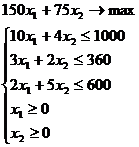 (1)
(1)
Ввод исходных данных
Создание экранной формы и ввод исходных данных
Экранная форма для решения в MS Excel представлена на рисунке 1. 
Рисунок 1.
В экранной форме на рисунке 1 каждой переменной и каждому коэффициенту задачи поставлена в соответствие конкретная ячейка на листе Excel. Имя ячейки состоит из буквы, обозначающей столбец, и цифры, обозначающей строку, на пересечении которых находится объект задачи ЛП. Так, например, переменным задачи 1 соответствуют ячейки B4
(), C4
(), коэффициентам ЦФ соответствуют ячейки B6
(150), C6
(75), правым частям ограничений соответствуют ячейки
D
18
(1000), D
19
(360), D
20
(600) и т.д.
Ввод зависимостей из формальной постановки задачи в экранную форму
Для ввода зависимостей определяющих выражение для целевой функции и ограничений используется функция MS Excel СУММПРОИЗВ , которая вычисляет сумму попарных произведений двух или более массивов.
Одним из самых простых способов определения функций в MS Excel является использование режима "Вставка функций",
который можно вызвать из меню "Вставка"
или при нажатии кнопки "

Рисунок 2
Так, например, выражение для целевой функции из задачи 1 определяется следующим образом:
· курсор в поле D 6;
· нажав кнопку "
· в окне "Функция"
выберитефункцию СУММПРОИЗВ
(рис. 3);

Рисунок 3
· в появившемся окне "СУММПРОИЗВ"
в строку "Массив 1"
введите выражение B
$4:
C
$4
, а в строку "Массив 2"
- выражение B
6:
C
6
(рис. 4);

Рисунок 4
Левые части ограничений задачи (1) представляют собой сумму произведений каждой из ячеек, отведенных для значений переменных задачи (B 3, C 3 ), на соответствующую ячейку, отведенную для коэффициентов конкретного ограничения (B 13, C 13 - 1-е ограничение; B 14, С14 - 2-е ограничение и B 15, С15 - 3-е ограничение). Формулы, соответствующие левым частям ограничений, представлены в табл.1.
Таблица 1.
Формулы, описывающие ограничения модели (1)
|
Левая часть ограничения |
Формула Excel |
|
|
=СУММПРОИЗВ(B 4: C 4; B 13: C 13)) |
|
|
=СУММПРОИЗВ(B 4: C 4; B 14: C 14)) |
|
|
=СУММПРОИЗВ(B 4: C 4; B 15: C 15) |
Задание ЦФ
Дальнейшие действия производятся в окне "Поиск решения" , которое вызывается из меню "Сервис" (рис.5):
· поставьте курсор в поле "Установить целевую ячейку" ;
· введите адрес целевой ячейки $ D $6 или сделайте одно нажатие левой клавиши мыши на целевую ячейку в экранной форме ¾ это будет равносильно вводу адреса с клавиатуры;
· введите направление оптимизации ЦФ, щелкнув один раз левой клавишей мыши по селекторной кнопке "максимальному значению".

Рисунок 5
Ввод ограничений и граничных условий
Задание ячеек переменных
В окно "Поиск решения"
в поле "Изменяя ячейки"
впишите адреса $
B
$4:$С$4
. Необходимые адреса можно вносить в поле "Изменяя ячейки"
и автоматически путем выделения мышью соответствующих ячеек переменных непосредственно в экранной форме.
Задание граничных условий для допустимых значений переменных
В нашем случае на значения переменных накладывается только граничное условие неотрицательности, то есть их нижняя граница должна быть равна нулю (см. рис. 1).
· Нажмите кнопку "Добавить" , после чего появится окно "Добавление ограничения" (рис.6).
· В поле "Ссылка на ячейку" введите адреса ячеек переменных $ B $4:$С$4 . Это можно сделать как с клавиатуры, так и путем выделения мышью всех ячеек переменных непосредственно в экранной форме.
· В поле знака откройте список предлагаемых знаков и выберите .
· В поле "Ограничение"
введите 0.

Рис.6 - Добавление условия неотрицательности переменных задачи (1)
Задание знаков ограничений
,
, =
· Нажмите кнопку "Добавить" в окне "Добавление ограничения" .
· В поле "Ссылка на ячейку" введите адрес ячейки левой части конкретного ограничения, например $ B $18 . Это можно сделать как с клавиатуры, так и путем выделения мышью нужной ячейки непосредственно в экранной форме.
· В соответствии с условием задачи (1) выбрать в поле знака необходимый знак, например, .
· В поле "Ограничение" введите адрес ячейки правой части рассматриваемого ограничения, например $ D $18 .
· Аналогично введите ограничения: $ B $19<=$ D $19 , $ B $20<=$ D $20 .
· Подтвердите ввод всех перечисленных выше условий нажатием кнопки OK .
Окно "Поиск решения" после ввода всех необходимых данных задачи (1) представлено на рис. 5.
Если при вводе условия задачи возникает необходимость в изменении или удалении внесенных ограничений или граничных условий, то это делают, нажав кнопки "Изменить"
или "Удалить"
(см. рис. 5).
Решение задачи
Установка параметров решения задачи
Задача запускается на решение в окне "Поиск решения".
Но предварительно для установления конкретных параметров решения задач оптимизации определенного класса необходимо нажать кнопку "Параметры"
и заполнить некоторые поля окна "Параметры поиска решения"
(рис. 7).

Рис. 7 - Параметры поиска решения, подходящие для большинства задач ЛП
Параметр "Максимальное время" служит для назначения времени (в секундах), выделяемого на решение задачи. В поле можно ввести время, не превышающее 32 767 секунд (более 9 часов).
Параметр "Предельное число итераций" служит для управления временем решения задачи путем ограничения числа промежуточных вычислений. В поле можно ввести количество итераций, не превышающее 32 767.
Параметр "Относительная погрешность" служит для задания точности, с которой определяется соответствие ячейки целевому значению или приближение к указанным границам. Поле должно содержать число из интервала от 0 до 1. Чем меньше количество десятичных знаков во введенном числе, тем ниже точность. Высокая точность увеличит время, которое требуется для того, чтобы сошелся процесс оптимизации.
Параметр "Допустимое отклонение" служит для задания допуска на отклонение от оптимального решения в целочисленных задачах. При указании большего допуска поиск решения заканчивается быстрее.
Параметр "Сходимость" применяется только при решении нелинейных задач.Установка флажка "Линейная модель" обеспечивает ускорение поиска решения линейной задачи за счет применение симплекс-метода.
Подтвердите установленные параметры нажатием кнопки "
OK
"
.
Запуск задачи на решение
Запуск задачи на решение производится из окна "Поиск решения" путем нажатия кнопки "Выполнить".
После запуска на решение задачи ЛП на экране появляется окно "Результаты поиска решения"
с сообщением об успешном решении задачи, представленном на рис. 8.

Рис. 8 -. Сообщение об успешном решении задачи
Появление иного сообщения свидетельствует не о характере оптимального решения задачи, а о том, что при вводе условий задачи в Excel были допущены ошибки , не позволяющие Excel найти оптимальное решение, которое в действительности существует.
Если при заполнении полей окна "Поиск решения" были допущены ошибки, не позволяющие Excel применить симплекс-метод для решения задачи или довести ее решение до конца, то после запуска задачи на решение на экран будет выдано соответствующее сообщение с указанием причины, по которой решение не найдено. Иногда слишком малое значение параметра "Относительная погрешность" не позволяет найти оптимальное решение. Для исправления этой ситуации увеличивайте погрешность поразрядно, например от 0,000001 до 0,00001 и т.д.
В окне "Результаты поиска решения"
представлены названия трех типов отчетов: "Результаты", "Устойчивость", "Пределы"
. Они необходимы при анализе полученного решения на чувствительность. Для получения же ответа (значений переменных, ЦФ и левых частей ограничений) прямо в экранной форме просто нажмите кнопку "
OK
".
После этого в экранной форме появляется оптимальное решение задачи (рис. 9).

Рис.9 - Экранная форма задачи (1) после получения решения
